老毛桃winpe安装win7系统的图文教程
2019-05-09 18:41:20
PE教程
电脑重装系统的方式有很多,其中U盘装系统是很多装机用户会选择的一种,使用U盘装系统需要借助第三方装机软件,下文小编给大家推荐老毛桃winpe装机工具,是很多小白用户的明智之选!下载老毛桃winpe装机工具进入启动盘pe就能进行win7系统的重装工作,那么究竟该如何进行相关的操作呢?
一、安装前准备
1、笔记本或台式电脑一台
2、iso系统镜像下载
3、4G及以上U盘
二、老毛桃winpe安装win7系统教程步骤如下
1、制作毛桃U盘启动盘之后,将系统iso镜像直接复制到U盘GHO目录;
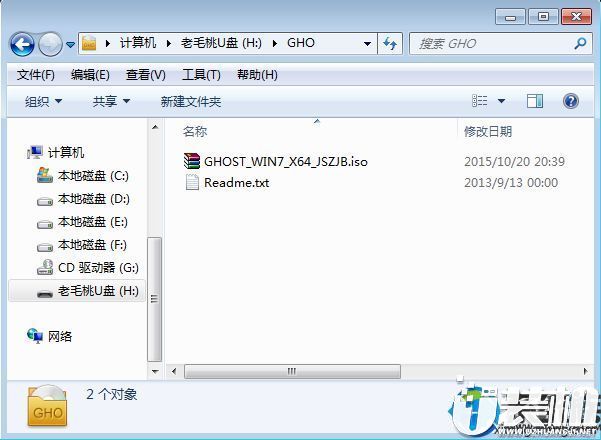
2、在电脑上插入毛桃U盘启动盘,重启不停按F12或F11或Esc等快捷键,选择从U盘启动;

3、进入毛桃主菜单,选择【01】或【02】回车,运行pe系统;

4、在PE系统中,双击【老毛桃PE一键装机】打开,映像路径选择系统iso镜像文件,点击下拉框选择gho文件;

5、接着选择系统安装位置,一般是C盘,或根据卷标和磁盘大小选择,点击确定;
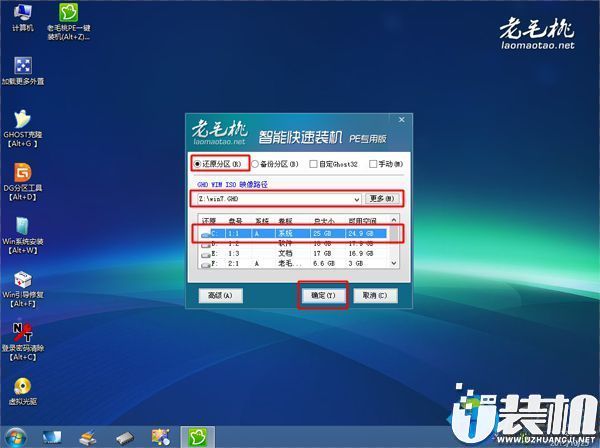
6、弹出对话框,勾选完成后重启、引导修复选项,然后点击是;

7、在这个界面,执行系统安装部署到C盘的操作,该过程3-5分钟;

8、操作完成后,电脑自动重启,此时拔出毛桃U盘,继续执行系统驱动安装、系统配置以及系统激活过程;

9、装系统过程需多次重启,直到启动进入系统桌面,系统就装好了。

如果你不懂选择哪个装机软件呢,不妨下载老毛桃winpe试试,再按照上述流程操作就能完成win7系统的重装工作了
一、安装前准备
1、笔记本或台式电脑一台
2、iso系统镜像下载
3、4G及以上U盘
二、老毛桃winpe安装win7系统教程步骤如下
1、制作毛桃U盘启动盘之后,将系统iso镜像直接复制到U盘GHO目录;
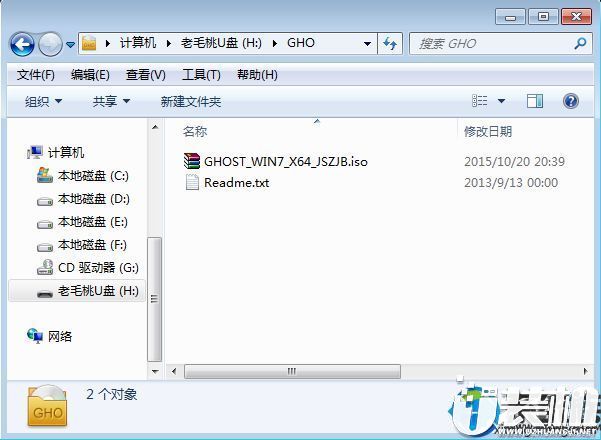
2、在电脑上插入毛桃U盘启动盘,重启不停按F12或F11或Esc等快捷键,选择从U盘启动;


4、在PE系统中,双击【老毛桃PE一键装机】打开,映像路径选择系统iso镜像文件,点击下拉框选择gho文件;

5、接着选择系统安装位置,一般是C盘,或根据卷标和磁盘大小选择,点击确定;
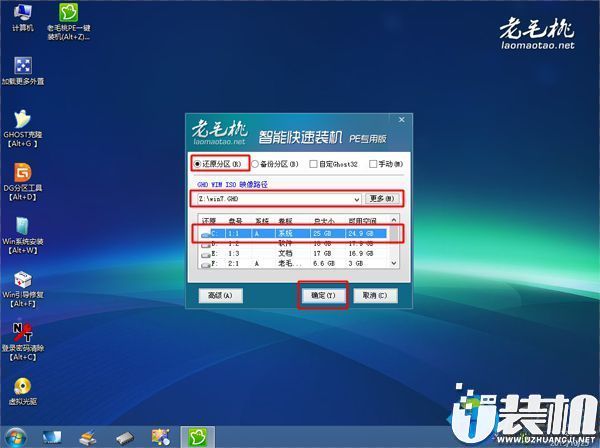
6、弹出对话框,勾选完成后重启、引导修复选项,然后点击是;

7、在这个界面,执行系统安装部署到C盘的操作,该过程3-5分钟;

8、操作完成后,电脑自动重启,此时拔出毛桃U盘,继续执行系统驱动安装、系统配置以及系统激活过程;

9、装系统过程需多次重启,直到启动进入系统桌面,系统就装好了。

如果你不懂选择哪个装机软件呢,不妨下载老毛桃winpe试试,再按照上述流程操作就能完成win7系统的重装工作了
相关下载
更多+
-
 下载
下载动物园之星手机版
休闲益智 | 94.53 MB
动物园之星手机版,这不仅仅是一款游戏,它是一次深度的模拟经营之旅,由模拟游戏界的巨匠们倾心打造。在这里,你将被邀请进入一个充满生机与活力的野生动物园,全权负责其建设和管理工作。随着你的每一次触摸,这个细腻且富有生命力的动物王国将在你的指尖上绽放出惊人的3D美景和高度真实的生态环境。
-
 下载
下载洋葱骑士团无限内购版
休闲益智 | 23.05 MB
洋葱骑士团无限内购版,一款充满乐趣与挑战的休闲养成手游,正等待着冒险者们的探索。洋葱骑士团无限内购版的世界充满了Q萌诙谐的画风和魔性的音乐,让玩家在轻松愉快的氛围中沉浸。游戏中不仅有多维度的养成系统和丰富的社交互动,还有钓鱼、农场经营以及各种特色小游戏,让你的游戏体验丰富多彩。这里,你将开启一段饲养呆萌小羊驼的奇妙生活,享受轻松而趣味无穷的游戏时光!
-
 下载
下载像素射击2024最新版
经营策略 | 303.44 MB
像素射击2024最新版,这不仅仅是一款多人射击游戏,它是你肾上腺素飙升、手指舞动不停的战场乐园!在这里,你将化身为独一无二的战士,从专属皮肤到海量武器,每一次的选择都让你更接近胜利。快速闯关杀敌,开放的战场设计,诸多场景切换,对手层出不穷,持续作战中,你的实力在不断增强。像素射击2024最新版采用多人联机对战,与队友协作,战斗更加激烈,每一场胜利都是团队智慧和勇气的结晶。
相关文章
- 刺激好玩的格斗游戏有什么04-19
- 流行好玩的武侠游戏有哪些04-19
- 画面精美的卡牌游戏有哪些04-19
- 乙游排行榜202404-19
- 高人气的餐厅题材游戏排行榜04-19
- 修仙游戏无氪金排行榜04-18
- 不用看广告的游戏排行榜04-18
- 受欢迎的fps游戏排行榜04-18
- 最好玩的武侠类手游有哪些04-18
- 好玩的3d动作游戏有什么04-18
- 高画质枪战手机游戏排行榜04-17
相关专题
更多+














